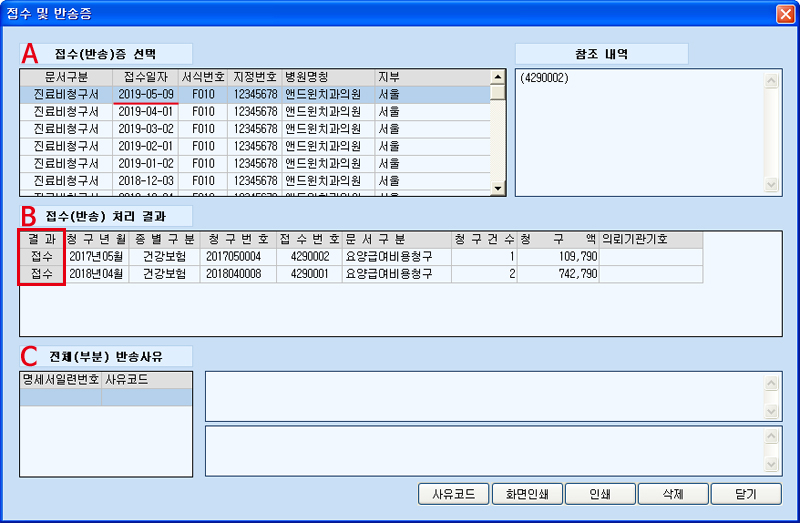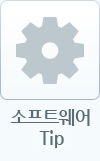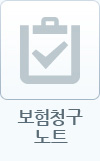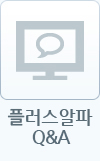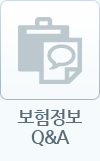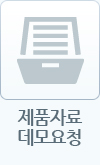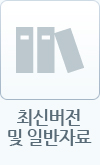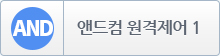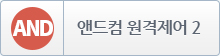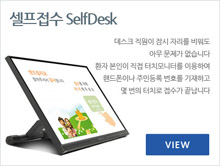I. 틀니/임플란트 누락단계 처치코드 찾기
① 진료일계표에서 찾기
통계관리 -> 진료일계표

- 임플란트 2단계 청구 후 3단계를 누락했다면? 2단계, 3단계 입력하여 2단계는 있고 3단계 코드가 없는 것을 찾음.
- 2단계 코드: IFXT(Implant Fixture), 3단계 코드: IPTH(Implant Prosthetic)
※ 묶음코드를 사용자가 변경해서 사용한다면(ex: 임플1,2,3단계 = IM1,IM2,IM3)... 2단계->IM2, 3단계->IM3입력
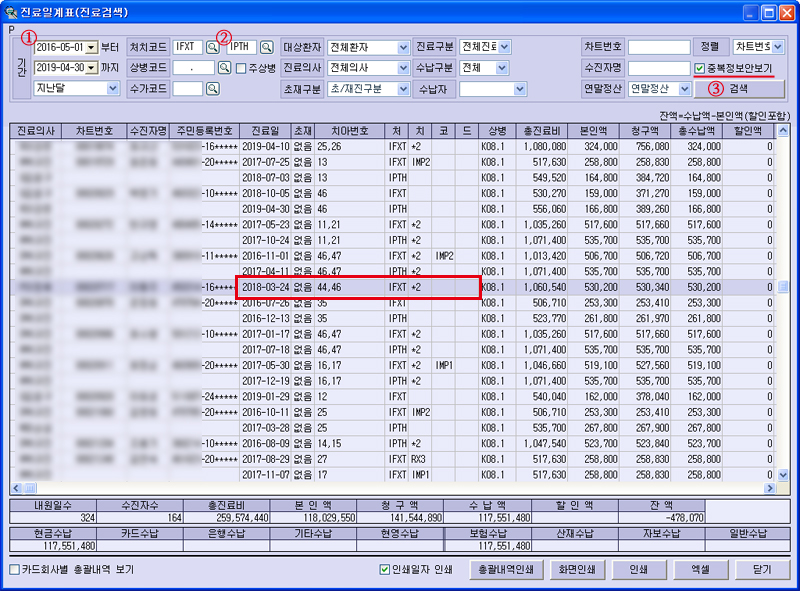
② 틀니/임플란트 단계별 현황에서 찾기 - plusAlpha에만 적용
통계관리 -> 진료통계 -> 틀니/임플단계

- 틀니/임플란트 전체 또는 각각으로 구분하여 단계별 진행과정을 확인
- 진행단계별 시술일자가 없는 빼기 표시(-)는 아직 청구하지 않은 것임

※ 참고 : 임플란트 사용량 통계
- 업체별 임플란트 사용량 통계를 볼 수 있습니다
- 통계관리 -> 진료통계 -> 약품/임플란트

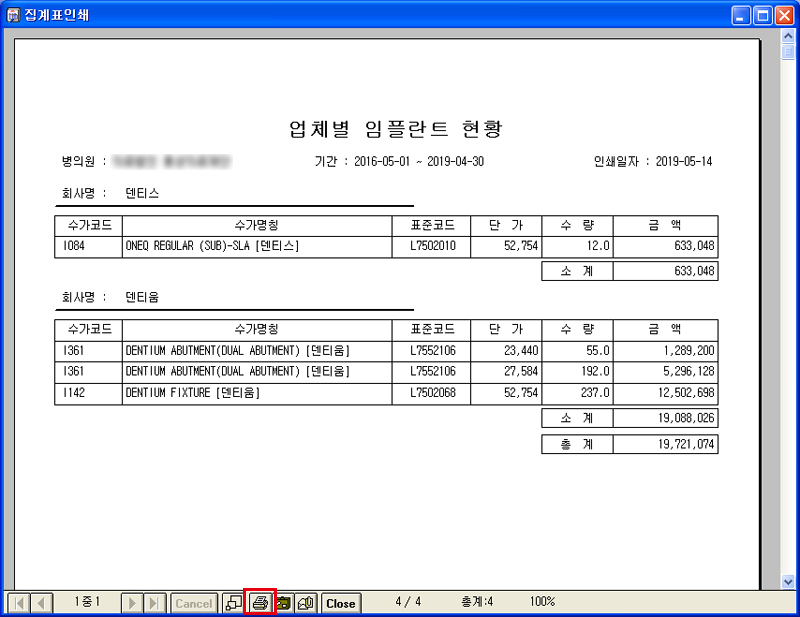
II. 누락청구 방법
누락청구란 ?
보험청구에서 빠진 것을 재청구하는 작업으로 두 가지 경우가 있습니다.
① 해당월에 누락된 환자 ② 환자의 특정 진료일 누락
누락청구 과정
청구차트에 누락된 진료입력 -> 보험청구(누락청구) -> 접수증 확인
1. 청구차트/진료차트에 누락단계의 처치코드 입력
1) 청구차트에서 입력
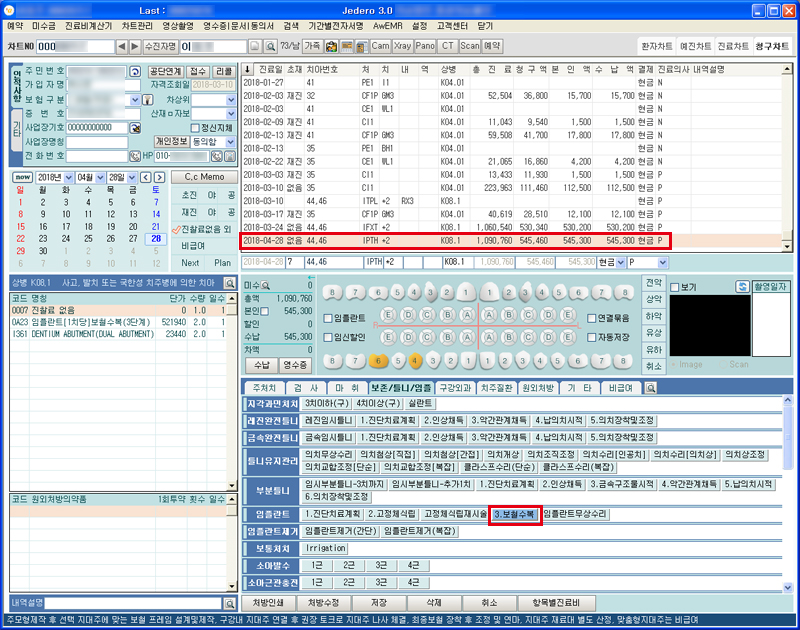
2) 진료차트에서 입력 - plusAlpha

2. 보험청구 -> 누락청구 작업
1) 진료기간 : 누락된 진료년월 선택, 청구구분 : 누락청구 선택 후 [다음] 클릭
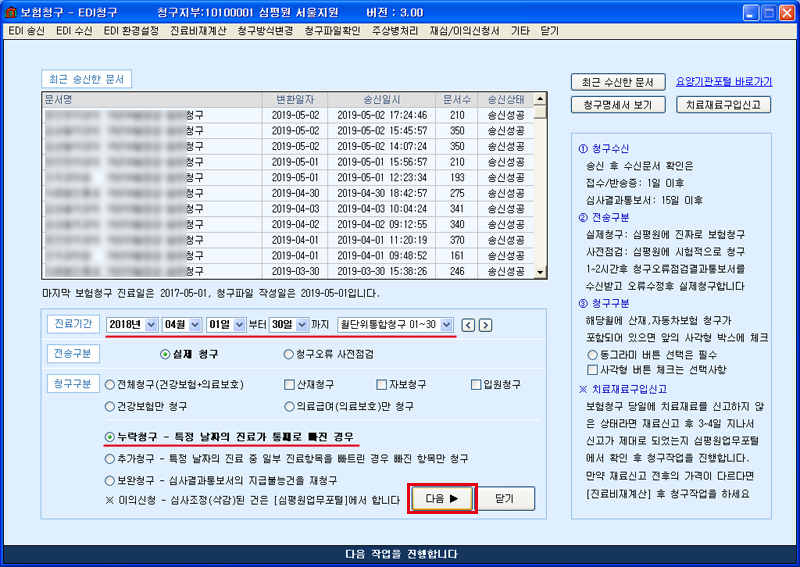
2) 누락청구 입력창이 뜨면
대상 차트번호, 진료일자, 진료선택 후 [저장] 클릭,
여러 건이면 ①~④를 반복합니다.

모두 입력하였으면 [닫기] 클릭,
'누락청구파일을 만드시겠습니까?' 확인창이 뜨면 [예] 클릭
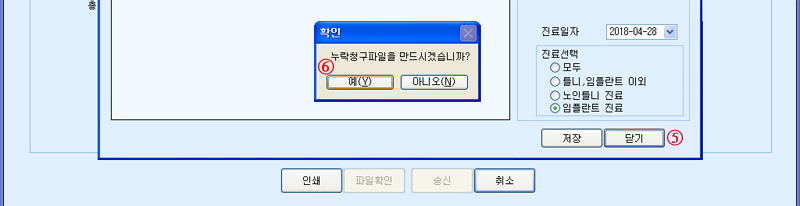
'00건의 명세서가 만들어졌습니다' 확인창이 뜨면 [확인]-[닫기] 차례로 클릭
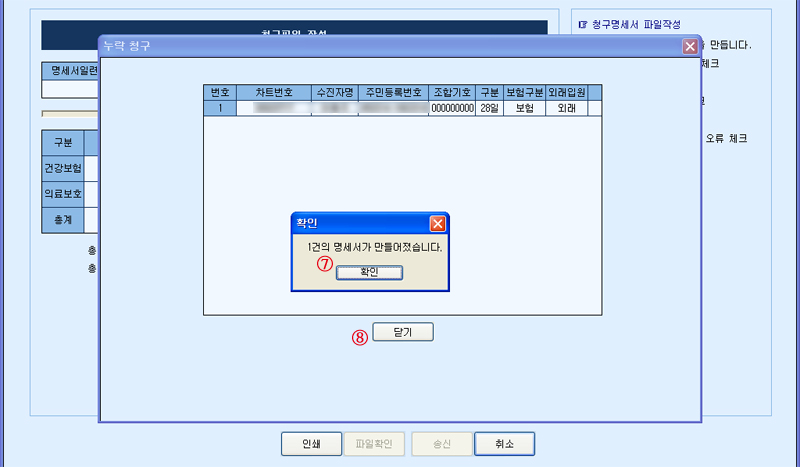
파일송신 확인창이 뜨면 [예] 클릭하여 송신작업을 진행합니다.
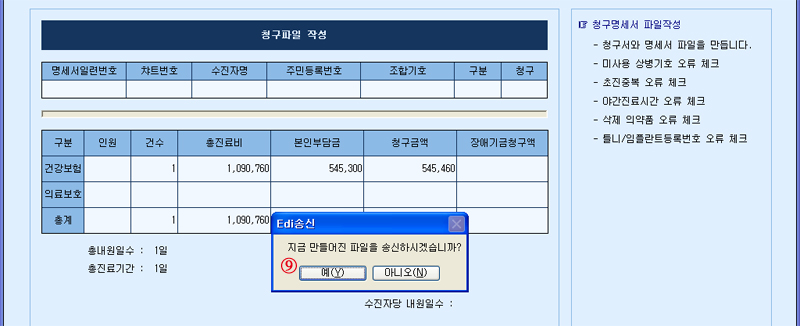
3. 접수/반송증 확인
송신 1일 후 청구파일이 심평원에서 잘 접수되었는지 반송되었는지 확인하는 과정입니다.
앤드컴 프로그램 또는 심평원 청구포탈에서 직접 확인할 수 있습니다.
□ 보험청구 → 최근 수신한문서 → 통보서수신하기
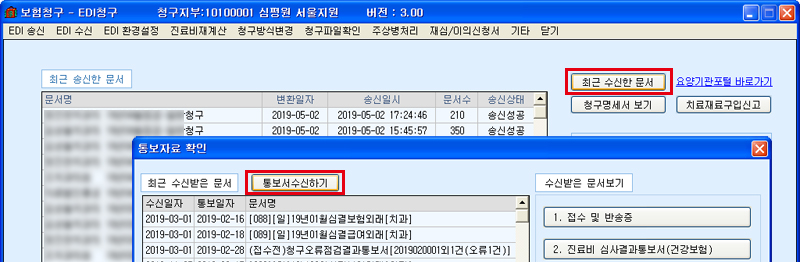
- 앤드컴 통보서수신하기 클릭하면 심평원 통보서수신창으로 연결됨
- 수신받을 문서에 체크 후 수신버튼 클릭해야 PC에 저장되어 앤드컴 프로그램에서 볼 수 있음

□ 접수증 보기(앤드컴 프로그램에서)
- 문서목록에서 클릭 또는 [접수 및 반송증]버튼 클릭
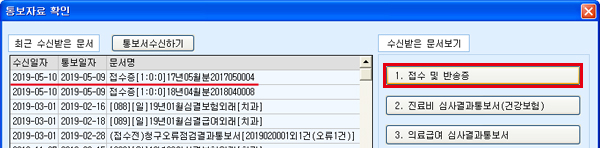
□ 접수 및 반송증 화면 구성
- A[접수(반송) 내역] → B[접수(반송) 결과] → C[반송사유]
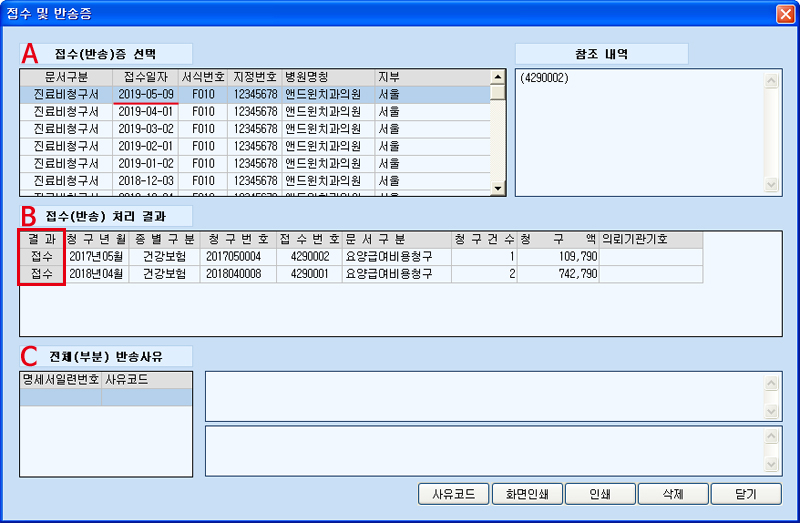
① 진료일계표에서 찾기
통계관리 -> 진료일계표

- 임플란트 2단계 청구 후 3단계를 누락했다면? 2단계, 3단계 입력하여 2단계는 있고 3단계 코드가 없는 것을 찾음.
- 2단계 코드: IFXT(Implant Fixture), 3단계 코드: IPTH(Implant Prosthetic)
※ 묶음코드를 사용자가 변경해서 사용한다면(ex: 임플1,2,3단계 = IM1,IM2,IM3)... 2단계->IM2, 3단계->IM3입력
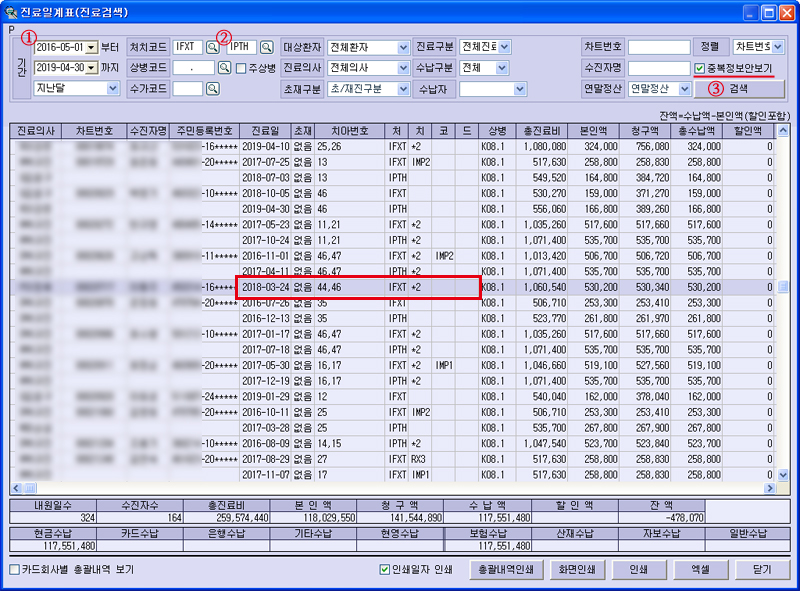
② 틀니/임플란트 단계별 현황에서 찾기 - plusAlpha에만 적용
통계관리 -> 진료통계 -> 틀니/임플단계

- 틀니/임플란트 전체 또는 각각으로 구분하여 단계별 진행과정을 확인
- 진행단계별 시술일자가 없는 빼기 표시(-)는 아직 청구하지 않은 것임

※ 참고 : 임플란트 사용량 통계
- 업체별 임플란트 사용량 통계를 볼 수 있습니다
- 통계관리 -> 진료통계 -> 약품/임플란트

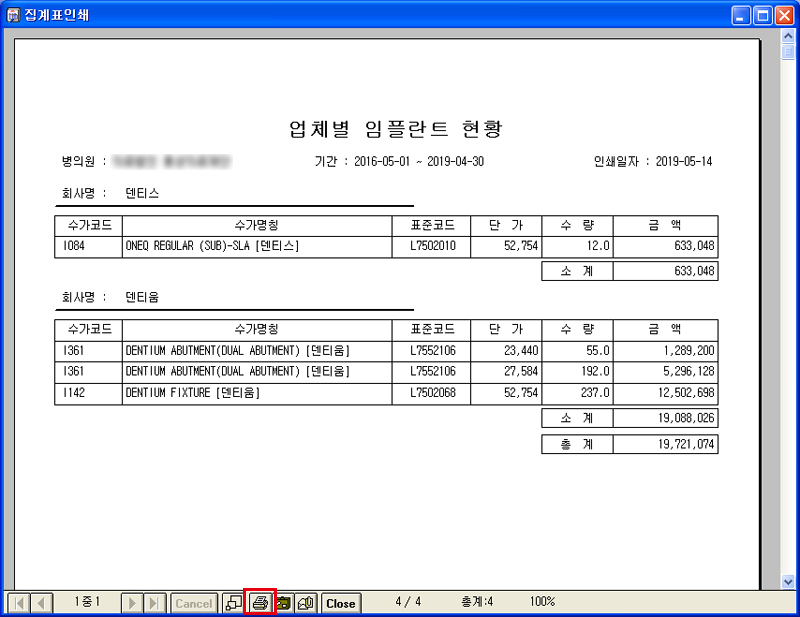
II. 누락청구 방법
누락청구란 ?
보험청구에서 빠진 것을 재청구하는 작업으로 두 가지 경우가 있습니다.
① 해당월에 누락된 환자 ② 환자의 특정 진료일 누락
누락청구 과정
청구차트에 누락된 진료입력 -> 보험청구(누락청구) -> 접수증 확인
1. 청구차트/진료차트에 누락단계의 처치코드 입력
1) 청구차트에서 입력
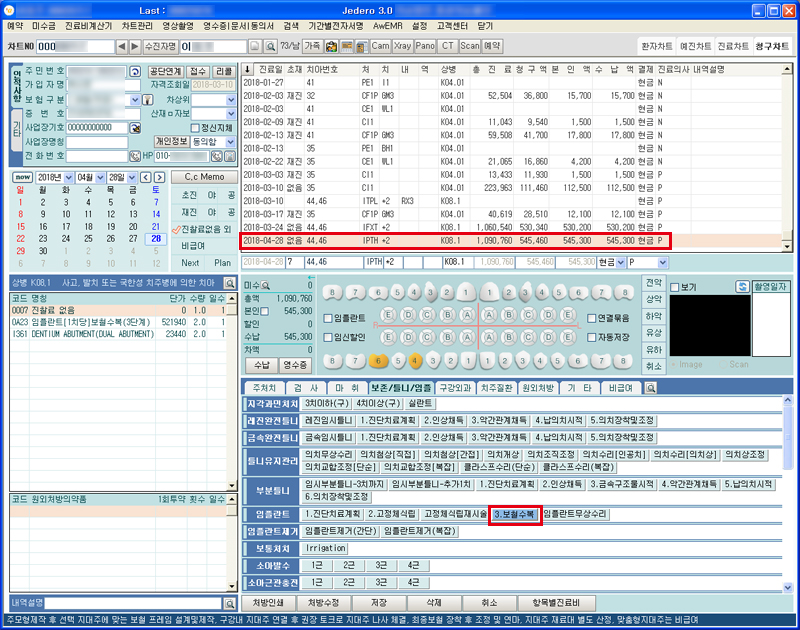
2) 진료차트에서 입력 - plusAlpha

2. 보험청구 -> 누락청구 작업
1) 진료기간 : 누락된 진료년월 선택, 청구구분 : 누락청구 선택 후 [다음] 클릭
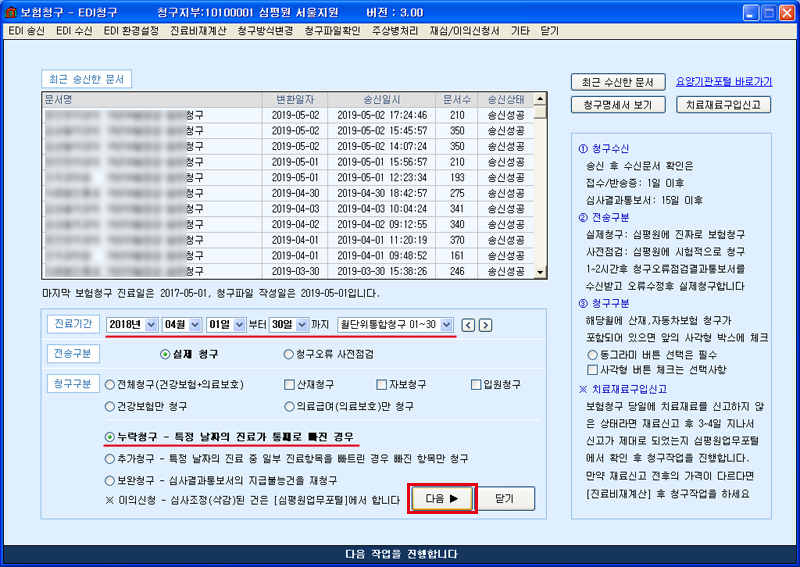
2) 누락청구 입력창이 뜨면
대상 차트번호, 진료일자, 진료선택 후 [저장] 클릭,
여러 건이면 ①~④를 반복합니다.

모두 입력하였으면 [닫기] 클릭,
'누락청구파일을 만드시겠습니까?' 확인창이 뜨면 [예] 클릭
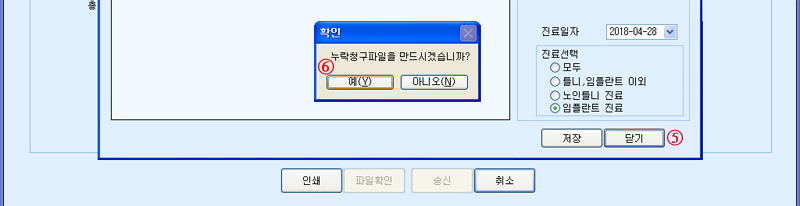
'00건의 명세서가 만들어졌습니다' 확인창이 뜨면 [확인]-[닫기] 차례로 클릭
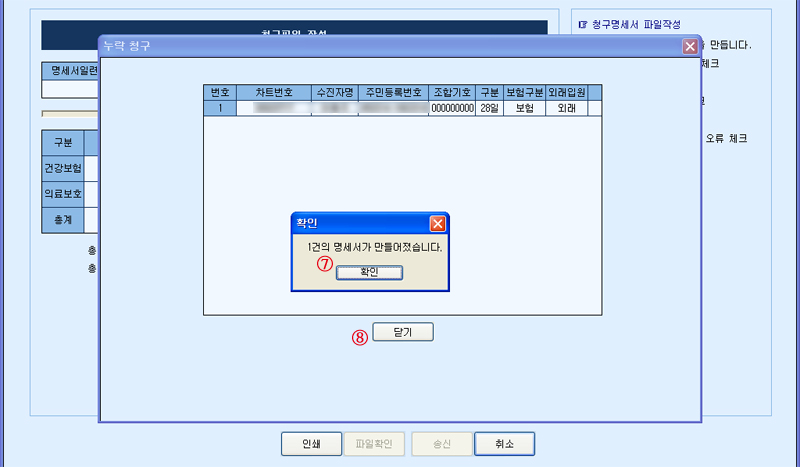
파일송신 확인창이 뜨면 [예] 클릭하여 송신작업을 진행합니다.
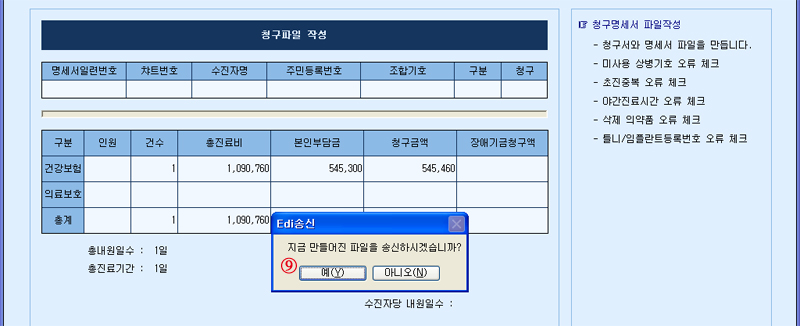
3. 접수/반송증 확인
송신 1일 후 청구파일이 심평원에서 잘 접수되었는지 반송되었는지 확인하는 과정입니다.
앤드컴 프로그램 또는 심평원 청구포탈에서 직접 확인할 수 있습니다.
□ 보험청구 → 최근 수신한문서 → 통보서수신하기
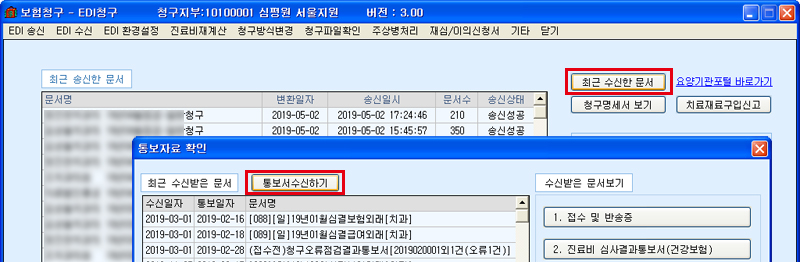
- 앤드컴 통보서수신하기 클릭하면 심평원 통보서수신창으로 연결됨
- 수신받을 문서에 체크 후 수신버튼 클릭해야 PC에 저장되어 앤드컴 프로그램에서 볼 수 있음

□ 접수증 보기(앤드컴 프로그램에서)
- 문서목록에서 클릭 또는 [접수 및 반송증]버튼 클릭
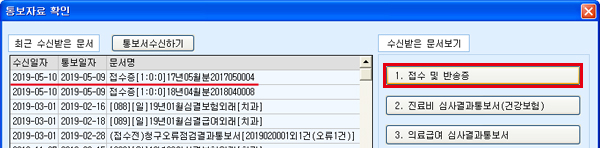
□ 접수 및 반송증 화면 구성
- A[접수(반송) 내역] → B[접수(반송) 결과] → C[반송사유]